Oferte directe - Expeditor
Cine poate utiliza această funcție?
|
Poți trimite o ofertă directă mai întâi antreprenorului cu care cooperezi, înainte de a publica marfa pe Bursă.
În acest articol vei afla:
- cum să publici oferte directe folosind butonul Adaugă marfă
- cum să publici oferte directe din messenger
Publishing a direct offer using the Add freight button
- Apasă pe butonul Adaugă marfă.

- Then select the To selected publication mode
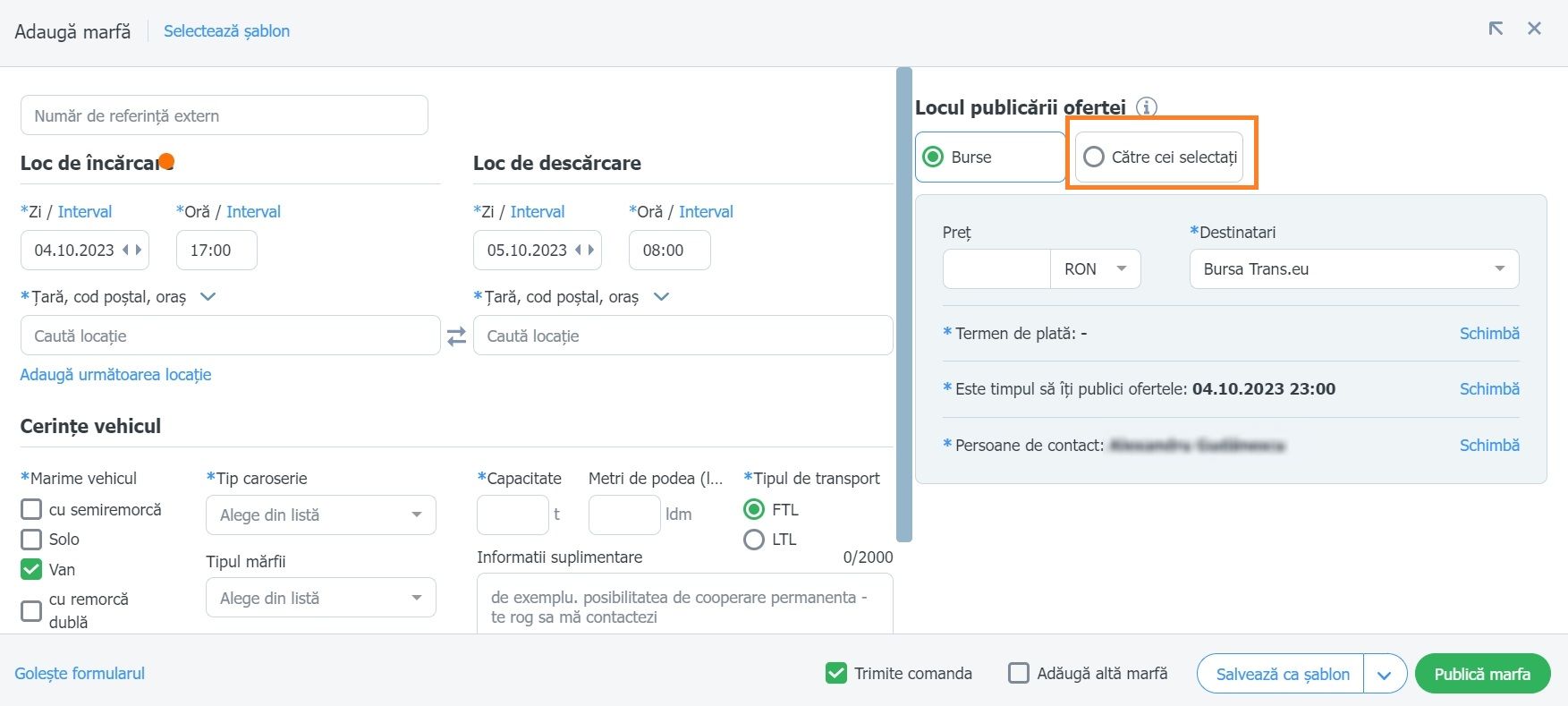
- Pentru a posta o ofertă directă, alege Către cei selectați, apoi din messenger.

In the Recipients field, you will see a dropdown list divided into two sections: CONTACT GROUPS and CONTACTS. You can use the search engine as well.

Poți alege unul sau mai multe grupuri și o anumită persoană sau mai multe persoane.
După ce ai făcut selecția, va apărea o altă secțiune - SELECTAȚI.

- După selectarea destinatarilor, clic pe Publică marfa.
Publicarea unei oferte directe din Messenger
De asemenea, poți deschide fereastra de ofertă directă din messenger în trei moduri.
- Modul 1
- Du-te la fila Contacte.

- Pentru o anumită persoană din lista ta de contacte, apasă pe 3 puncte.

- Selectează Trimite marfă nouă.

Va apărea o fereastră de publicare a transportului de marfă, unde în secțiunea Modul de publicare a transportului de marfă pentru a selecta din mesager, în câmpul Destinatarii, se vor completa datele persoanei indicate.
Poți face acest lucru și din fereastra de chat.


- Modul 2
- În fila Contacte, selectăm Toate.

- În secțiunea FILTRARE DUPĂ GRUPURI, în dreptul grupurilor apare o pictogramă cu o săgeată. Apasă clic pe ea pentru a deschide fereastra de publicare.

Datele corespunzătoare apar în fereastra deschisă.

- Modul 3
- În fila Persoane de contact, selectați Toate și Gestionare grupuri.
- Apăsați pictograma săgeată pentru a deschide fereastra de publicare.
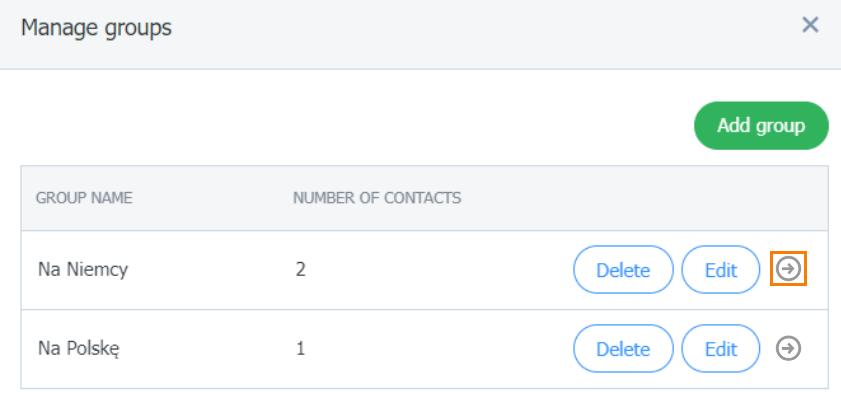
Indiferent de modul pe care îl alegi, asigură-te că apeși pe Publică marfa.
Oferta directă publicată va fi marcată în lista de mărfuri la fila Adăugat.

Vezi aici cum arată întregul proces din perspectiva Transportatorului.
Adăugarea destinatarilor la o ofertă publicată cu opțiunea Către cei selectați
Dacă vrei să trimiți o ofertă de marfă activă către destinatari suplimentari, ai două opțiuni:
- Din modulul Mărfuri:
- Mărfuri > Adăugat, deschideți detaliile ofertei de marfă la care doriți să adăugați destinatari suplimentari
- În fila „Detalii”, faceți clic pe linkul „Vezi destinatarii ofertei”
- Dă clic pe „Adaugă destinatarii ofertei” și selectează destinatarii din lista persoane de contact sau grupuri.
- Din messenger:
- Deschide fereastra de chat cu persoana căreia doriți să îi trimiteți marfa
- Dă clic pe pictograma trei puncte
- Selectează „Trimite o marfă nouă”
- Din lista de mărfuri active, alege-o pe cea pe care vrei să o trimiți
Informații importante:
- Caracteristica este disponibilă numai pentru firmele cu opțiunea Către cei selectați.
- Nu se pot trimite mărfuri către persoanele care au primit deja
- La redirecționarea ofertei de marfă, nu poți modifica alți parametri de publicare
- Noii destinatari vor primi o notificare standard de ofertă directă
Adăugarea de destinatari la o ofertă directă
Dacă vrei să trimiți o marfă activă către destinatari suplimentari, poți face acest lucru:
- Din modulul Mărfuri:
a) Mărfuri > Adăugat, deschideți detaliile ofertei de marfă la care doriți să adăugați destinatari suplimentari
b) În fila „Detalii”, faceți clic pe linkul „Vezi destinatarii ofertei”
c) Dă clic pe „Adaugă destinatarii ofertei” și selectează destinatarii din lista persoane de contact sau grupuri.
- Din messenger:
a) Deschide fereastra de chat cu persoana căreia doriți să îi trimiteți marfa
b) Dă clic pe pictograma trei puncte
c) Selectează „Trimite o marfă nouă”
d) Din lista de mărfuri active, alege-o pe cea pe care vrei să o trimiți
Informații importante:
- Funcția este disponibilă numai companiilor care au opțiunea Oferta Transportatorului Preferat
- Nu se pot trimite mărfuri către persoanele care au primit deja
- Nu poți modifica alți parametri ai publicației în timp ce trimiți oferta de marfă
- Noii destinatari vor primi o notificare standard de ofertă directă

